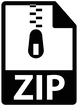JAVA12D Einsendeaufgabe
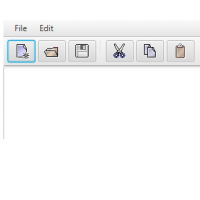 3.10
3.10
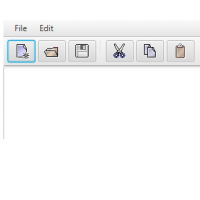 3.10
3.10
3,10 €
 Bewertungen
Bewertungen
noch keine Bewertungen vorhanden
 Benötigst Du Hilfe?
Benötigst Du Hilfe?
Solltest du Hilfe benötigen, dann wende dich bitte an unseren Support.
Wir helfen dir gerne weiter!
 Was ist StudyAid.de?
Was ist StudyAid.de?
StudyAid.de ist eine Plattform um selbst erstellte Musterlösungen, Einsendeaufgaben oder Lernhilfen zu verkaufen.
Jeder kann mitmachen. StudyAid.de ist sicher, schnell, komfortabel und 100% kostenlos.
Jeder kann mitmachen. StudyAid.de ist sicher, schnell, komfortabel und 100% kostenlos.
 Rechtliches
Rechtliches
Für diesen Artikel ist der Verkäufer verantwortlich.
Sollte mal etwas nicht passen, kannst Du gerne hier einen Verstoß melden oder Dich einfach an unseren Support wenden.
Alle Preise verstehen sich inkl. der gesetzlichen MwSt.
Sollte mal etwas nicht passen, kannst Du gerne hier einen Verstoß melden oder Dich einfach an unseren Support wenden.
Alle Preise verstehen sich inkl. der gesetzlichen MwSt.
 Mehr von JavaCode
Mehr von JavaCode


;)